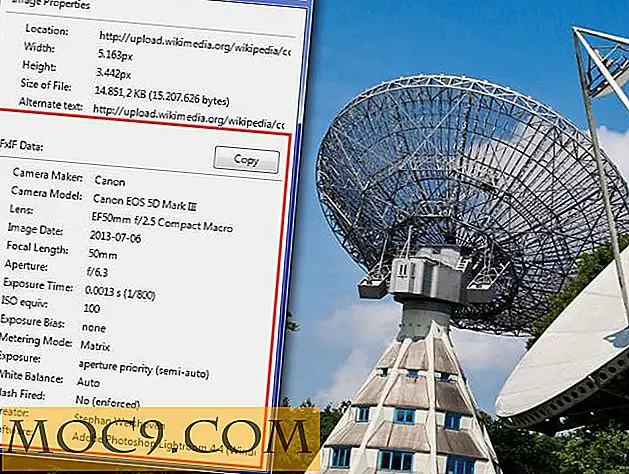Wiederherstellen gelöschter Dateien mit Recuva Portable unter Windows 7
Manchmal arbeiten Sie an Ihrem Computer und eine Datei wird versehentlich gelöscht, oder Sie müssen Ihre verlorenen Fotos von einer Speicherkarte wiederherstellen. Piriform, der Schöpfer von CCleaner, bietet ein kostenloses Tool - Recuva, das Ihnen helfen kann, mit dieser Art von Problemen umzugehen.
Dieses handliche Dienstprogramm kann sogar Daten nach einer Installation Ihres neuen Betriebssystems oder eines Formats Ihres Computers wiederherstellen. Für mich ist das ein Muss.
Norm hat bereits behandelt, wie Sie mit Recuva lange verlorene Dateien wiederherstellen können. In diesem Tutorial behandeln wir die tragbare Recuva-App, die Sie mit Ihrem USB-Gerät mitbringen können.
Zu den nützlichen Funktionen von Recuva gehören:
- Wiederherstellen von beschädigten oder formatierten Festplatten. Es lohnt sich, ein Wiederherstellungsprogramm zu versuchen, selbst wenn das Laufwerk nicht ordnungsgemäß funktioniert. Die beste Option in diesem Fall ist die Verwendung eines anderen Computers, um nach verlorenen Dateien zu suchen.
- Gelöschte E-Mails wiederherstellen. Wie andere Programme dieser Art sucht Recuva nach dem Header einer Datei, die versucht, den Inhalt zu identifizieren. Es kann sogar verwendet werden, um verlorene E-Mails wiederherzustellen.
- Stellen Sie nicht gespeicherte Word-Dokumente wieder her. Wenn Sie mit Word oder anderen Office-Programmen arbeiten, werden temporäre Sicherungen auch ohne Ihr Wissen gespeichert. Recuva kann sie identifizieren und Ihre Arbeit wiederherstellen.
- Löschen Sie Dateien, die Sie für immer löschen möchten. Es ist einfach, Dateien zu finden, selbst wenn sie gelöscht wurden. Das Programm hilft Ihnen, eine Datei zu löschen, so dass sie nicht mit anderen Programmen wiederhergestellt werden kann.
Das Dienstprogramm kann verwendet werden, um jede Art von Dokumenten, Bildern, Musik oder Video wiederherzustellen.
1. Laden Sie Recuva Portable herunter
2. Entpacken Sie die heruntergeladene Datei. Das bekommen Sie:

Recuva kann sowohl im 32-Bit- als auch im 64-Bit-System arbeiten. Klicken Sie je nach Systemarchitektur auf das für Ihr System am besten geeignete Symbol.

Der Recuva-Assistent wird angezeigt und fragt Sie nach der Art von Dateien, die Sie wiederherstellen möchten. Je genauer Sie sind, desto schneller finden Sie eine Datei. Hier können Sie die Art des Dokuments sehen, das das Dienstprogramm wiederherstellen kann. Zum Beispiel kann es E-Mails finden, die nur von Thunderbird, Outlook Express und Windows Mail erstellt wurden. Wenn Sie also einen anderen E-Mail-Client verwenden, verwenden Sie diese Option nicht.

Wählen Sie Dateispeicherort. Wenn Sie mit einer komplexen Situation zu tun haben, einer Festplatte, die formatiert wurde, oder wenn Sie nicht sicher sind, wo sich die Dateien befinden, verwenden Sie am besten die erste Option:

Recuva fragt, ob Sie "Deep Scan" aktivieren möchten. In diesem Fall dauert das Suchen nach Dateien länger, aber Sie finden die gesuchten Dateien mit höherer Wahrscheinlichkeit.

Recuva beginnt zu arbeiten:

Schließlich zeigt es Ihnen die Dateien:

Sie müssen nur die Einträge auswählen und auf die Schaltfläche Wiederherstellen klicken. Das ist es.
Welche anderen Programme verwenden Sie, um Ihre verlorenen Dateien wiederherzustellen?



![Öffnen und Schließen eines optischen Laufwerks, ohne es zu berühren [Windows]](http://moc9.com/img/Open-Optical-Disc-Drive-Eject.jpg)